Как загружать книги на iphone
Содержание
- Загружаем книги на iPhone
- Способ 1: iPhone
- Способ 2: iTunes
- Какие форматы книг поддерживает iBooks
- Как закачать книги в iBooks через iTunes
- Как закачать книги в iBooks через iTunes по Wi-Fi
- Как загружать книги в iBooks через мобильный Safari
- Приложения для чтения книг на «яблочном» устройстве.
- Как загрузить книги через iTunes
- Как закачать книгу на Айфон через Safari
- Как загрузить тексты через облачное хранилище
- Итоги
- Видеоинструкция

Многим пользователям iPhone заменяет ридер: благодаря компактности и высокому качеству изображения читать книги с дисплея данного устройства очень комфортно. Но прежде чем вы сможете приступить к погружению в мир литературы, на телефон следует загрузить желаемые произведения.
Загружаем книги на iPhone
Добавить произведения на яблочное устройство можно двумя способами: непосредственно через сам телефон и с помощью компьютера. Рассмотрим оба варианта подробнее.
Способ 1: iPhone
Пожалуй, проще всего загрузить электронные книги с помощью самого iPhone. Прежде всего, здесь вам потребуется приложение-читалка. Apple предлагает на этот случай собственное решение — iBooks. Недостаток данного приложения заключается в том, что оно поддерживает лишь форматы ePub и PDF.
Однако, в App Store имеется большой выбор сторонних решений, которые, во-первых, поддерживают множество популярных форматов (TXT, FB2, ePub и т. д.), а во-вторых, отличаются расширенным спектром возможностей, например, способны переключать страницы клавишами громкости, имеют синхронизацию с популярными облачными сервисами, распаковывают архивы с книгами и т.д.
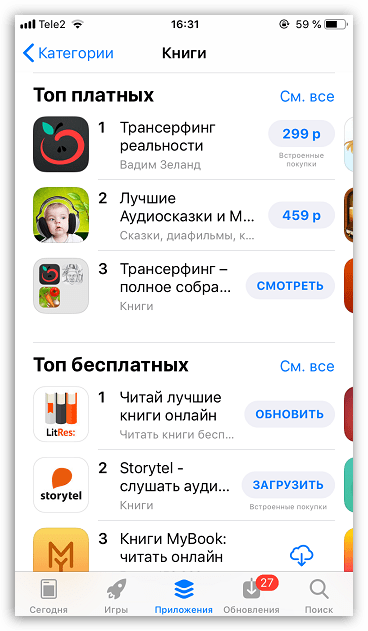
Когда вы обзавелись читалкой, можно переходить к загрузке книг. Здесь имеется два варианта: скачать произведения из интернета или использовать приложение для покупки и чтения литературы.
Вариант 1: Загрузка из сети
-
Запустите любой браузер на iPhone, например, Safari, и выполните поиск произведения. Например, в нашем случае мы хотим загрузить литературу в iBooks, поэтому необходимо искать формат ePub.
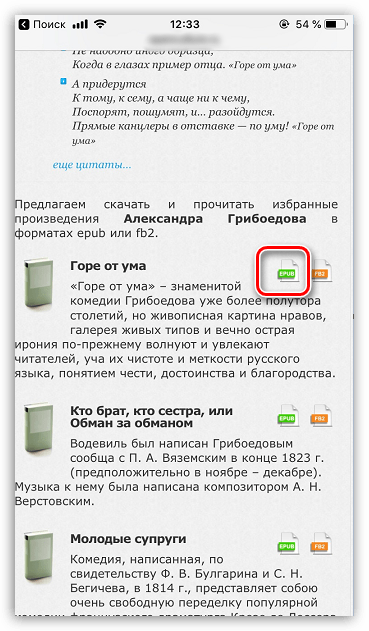
После скачивания Safari сразу предлагает открыть книгу в iBooks. В случае если вы используете другую читалку, тапните по кнопке «Еще», а затем выберите нужный ридер.
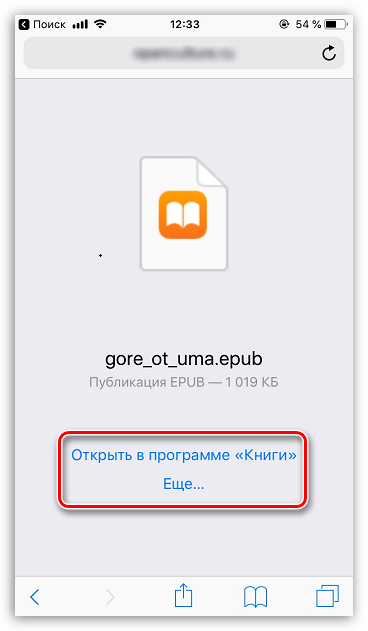
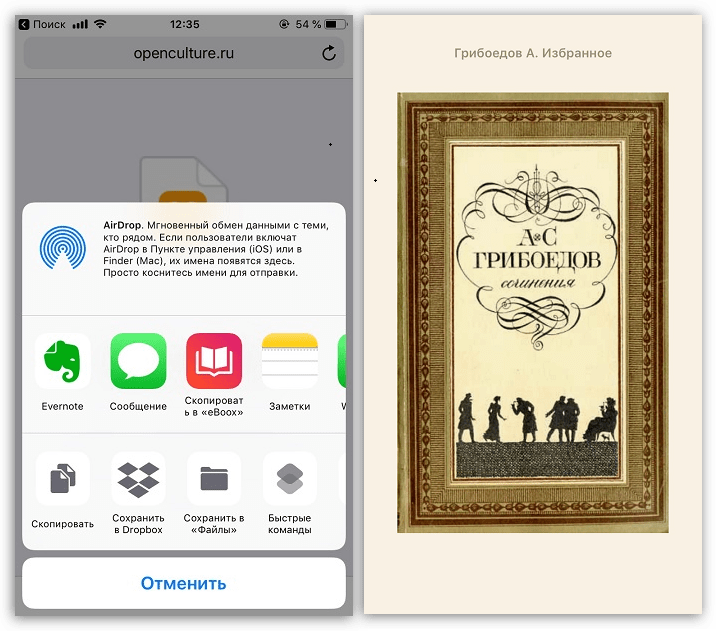
Вариант 2: Загрузка через приложения для покупки и чтения книг
Порой куда проще и быстрее использовать специальные приложения для поиска, приобретения и чтения книг, коих сегодня в App Store немало. Например, одним из наиболее известных является LitRes. На его примере и рассмотрим процесс скачивания книг.
-
Запустите LitRes. Если у вас еще нет аккаунта для данного сервиса — его потребуется создать. Для этого откройте вкладку «Профиль», затем тапните по кнопке «Войти». Авторизуйтесь или создайте новый аккаунт.
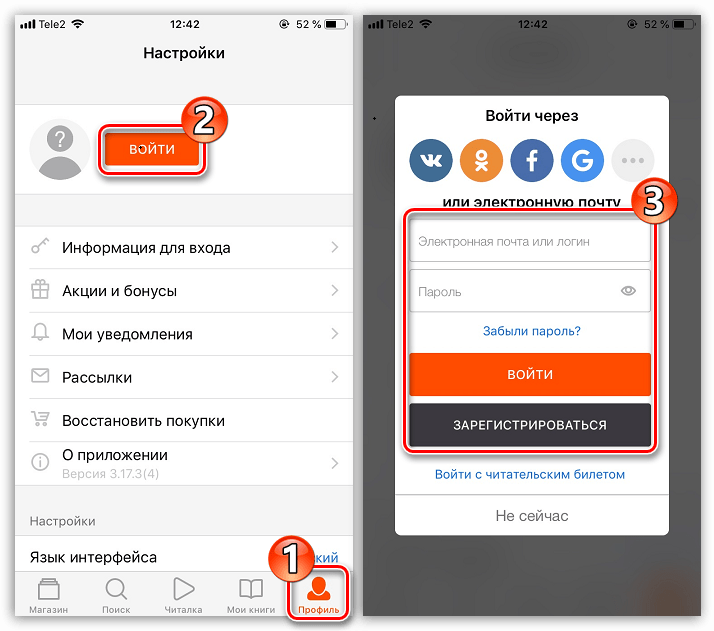
Далее можно приступать к поиску литературы. Если вас интересует конкретная книга, перейдите во вкладку «Поиск». Если вы еще не определились, что хотите почитать — используйте вкладку «Магазин».
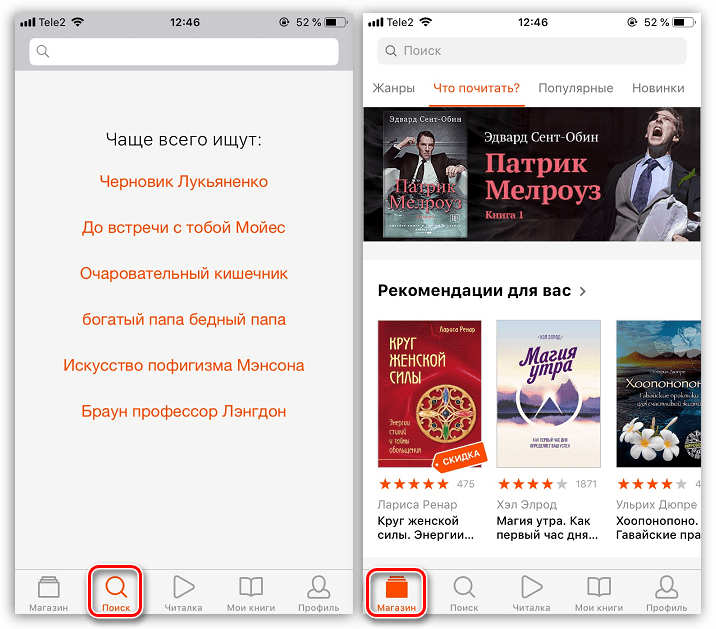
Откройте выбранную книгу и осуществите покупку. В нашем случае произведение распространяется бесплатно, поэтому выбираем соответствующую кнопку.
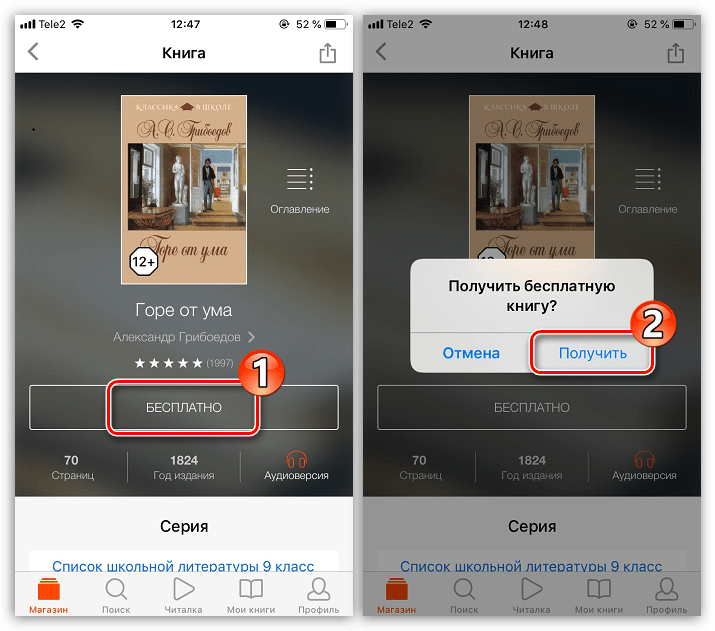
Приступить к чтению можно через само приложение LitRes – для этого нажмите кнопку «Читать».
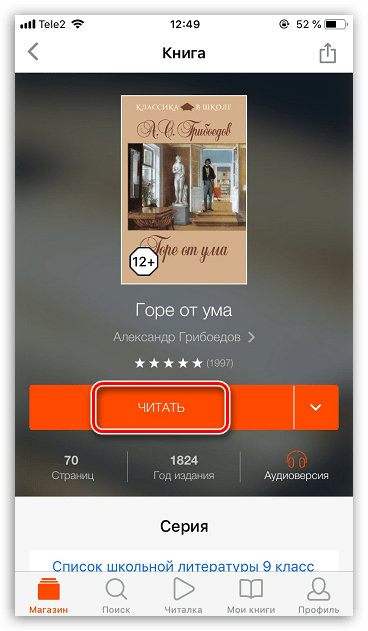

Способ 2: iTunes
Электронные книги, скачанные на компьютер, можно перенести на iPhone. Естественно, для этого потребуется прибегнуть к помощи программы iTunes.
Вариант 1: iBooks
Если вы используете для чтения стандартное приложение от Apple, тогда формат электронной книги должен быть ePub или PDF.
-
Подключите iPhone к компьютеру и запустите iTunes. В левой области окна программы откройте вкладку «Книги».
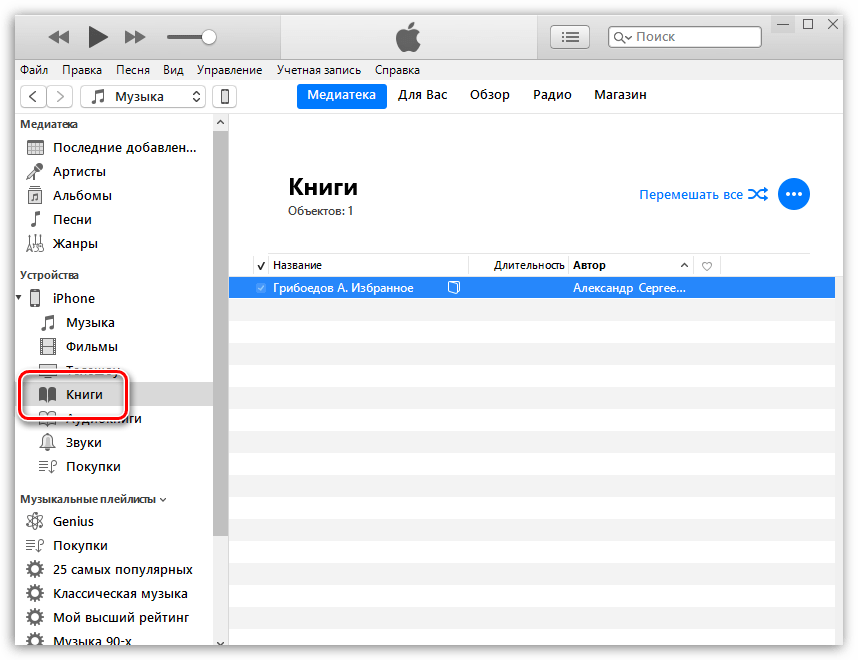
Перетащите файл формата ePub или PDF в правую область окна программы. Айтюнс тут же начнет синхронизацию, и спустя мгновение книга будет добавлена на смартфон.
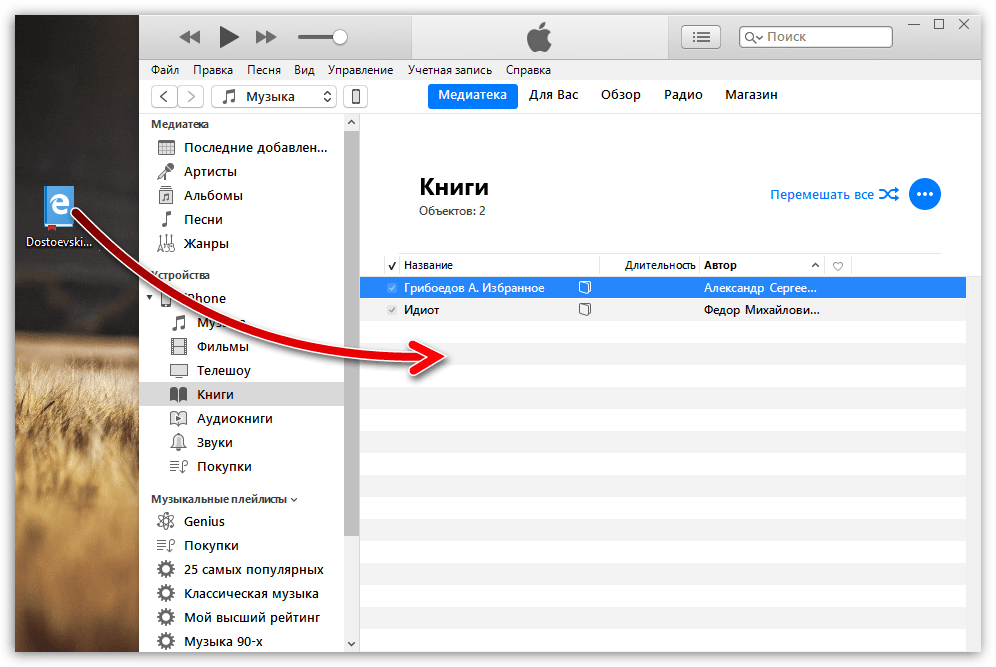

Вариант 2: Стороннее приложение для чтения книг
Если вы предпочитаете использовать не стандартную читалку, а стороннее приложение, в него, как правило, также можно загрузить книги через iTunes. В нашем примере будет рассмотрена читалка eBoox, которая поддерживает большинство известных форматов.
-
Запустите iTunes и выберите в верхней области окна программы иконку смартфона.
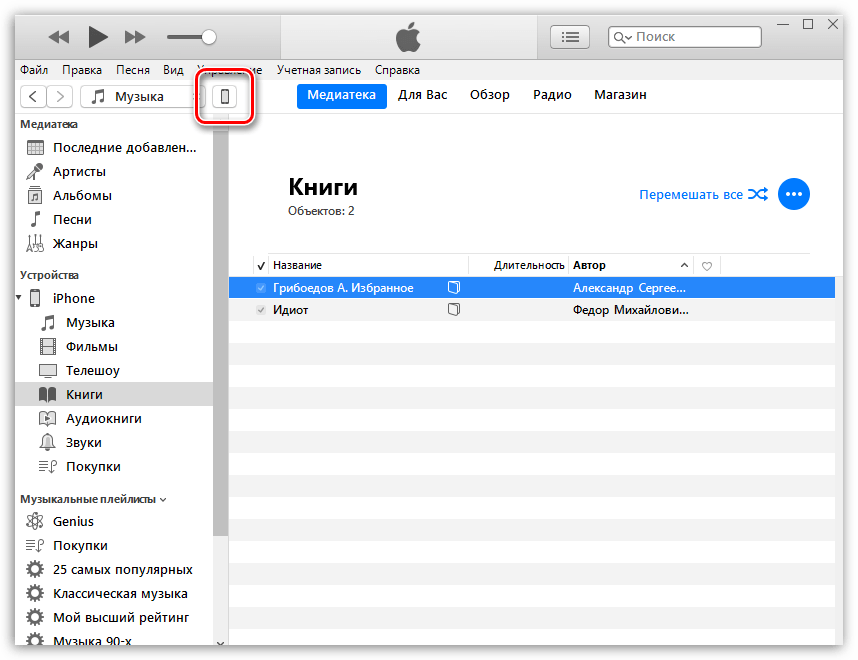
В левой части окна откройте вкладку «Общие файлы». Справа отобразится список приложений, среди которых выберите одним кликом eBoox.
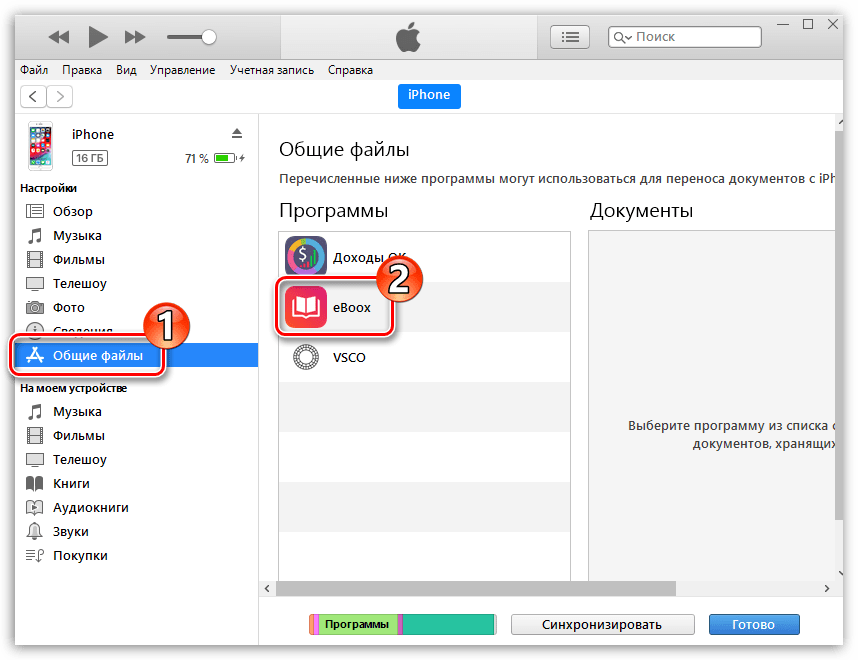
Перетащите электронную книгу в окно «Документы eBoox».
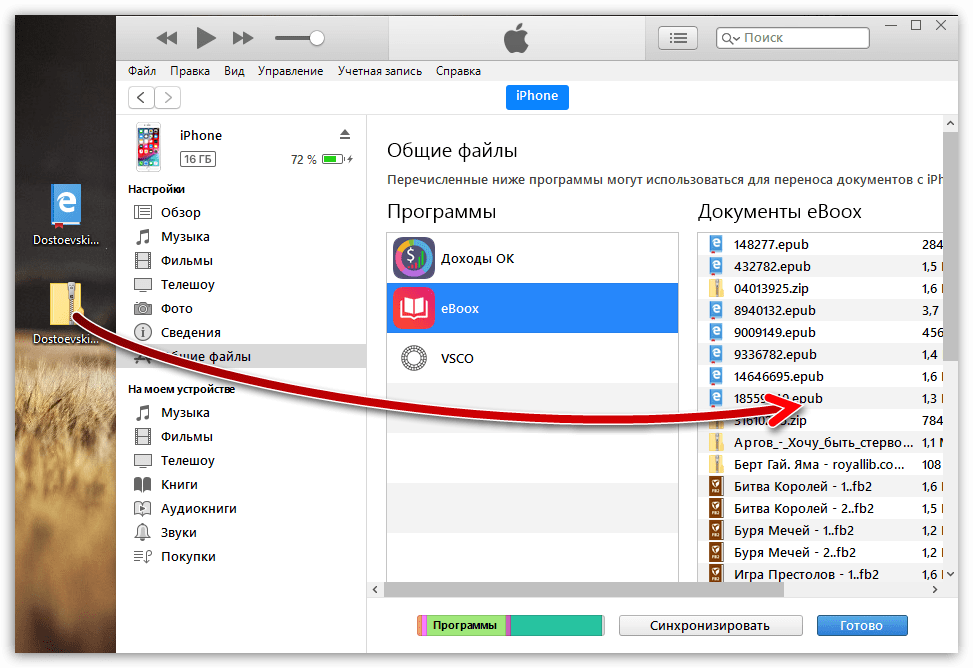
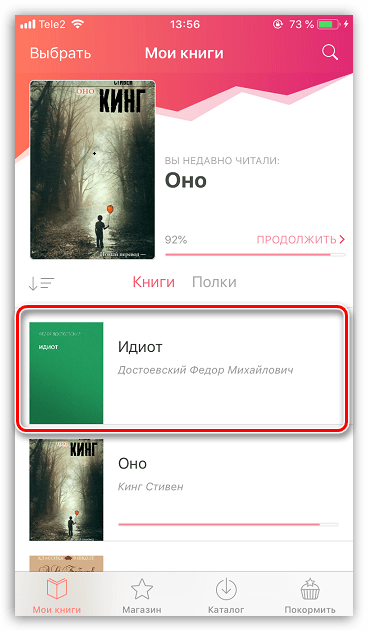
Если у вас остались какие-либо вопросы по загрузке книг на iPhone, задавайте их в комментариях.
Отблагодарите автора, поделитесь статьей в социальных сетях.
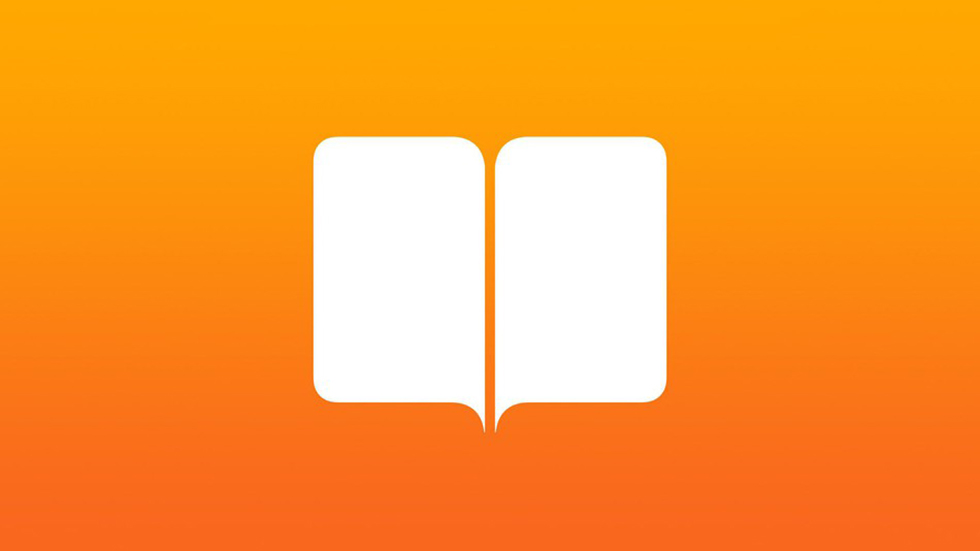
В App Store присутствует множество различных приложений для чтения книг. Однако большинство из них либо неудобны в использовании, в частности, при загрузке книг в приложение, либо платные. Далеко не все знают, что искать специализированное средство для чтения книг на iPhone вовсе не нужно. Отличным приложением для этого располагает iOS. Речь в этой инструкции, как вы уже поняли, пойдет про iBooks.
iBooks — официальное приложение Apple для чтения книг. За последние несколько лет iBooks из не самого хорошей «читалки» превратилась в превосходное средство, которое и гибко настраивается, и позволяет загружать книги максимально быстрым способом. Удивились услышав подобное об iBooks? Значит вы давненько не пробовали им пользоваться, но сейчас мы все поясним.
Вот чем iBooks отпугивает с первого взгляда. Отсутствием русских книг в магазине. Но это вовсе не проблема.
Какие форматы книг поддерживает iBooks
iBooks работает с двумя форматами файлов — EPUB и PDF. Популярный сейчас формат книг FB2 приложением не поддерживается, но найти альтернативу в интернете не составляет труда практически для всех книг. Также к вашим услугам различные конвертеры, которые мгновенно один формат файла в другой без сильной потери качества.
Как закачать книги в iBooks через iTunes
Шаг 1. Запустите iTunes и перейдите в раздел «Книги». Если iTunes на компьютере не установлен, то загрузить последнюю версию утилиты можно на официальном сайте Apple.
Примечание: если раздел «Книги» не отображается, нажмите «Править меню» и активируйте раздел, нажав на одноименный переключатель.
 Шаг 2. Перейдите на вкладку «Медиатека» и перенесите в окно iTunes книги или документы в форматах EPUB или PDF. Если вдруг по каким-то причинам перенос не удается, добавьте книги вручную, используя меню «Файл» → «Добавить файл в медиатеку» (или «Добавить папку в медиатеку», если вы хотите загрузить сразу несколько книг, которые собраны в одной директории).
Шаг 2. Перейдите на вкладку «Медиатека» и перенесите в окно iTunes книги или документы в форматах EPUB или PDF. Если вдруг по каким-то причинам перенос не удается, добавьте книги вручную, используя меню «Файл» → «Добавить файл в медиатеку» (или «Добавить папку в медиатеку», если вы хотите загрузить сразу несколько книг, которые собраны в одной директории).
Шаг 3. Подключите iPhone к компьютеру и выберите его в iTunes.
Шаг 4. Выберите вкладку «Книги» и активируйте переключатель «Синхронизировать книги».
Шаг 5. Нажмите «Все книги» для переноса на iPhone всех книг или «Выбранные книги» для переноса конкретных.
Шаг 6. После окончания выбора нажмите «Готово». Открыв iBooks после окончания синхронизации вы увидите расставленные на полках книги, которые уже можно читать.
Как можно заметить, загрузку книг в iBooks нельзя назвать самой простой операцией, в частности, из-за того, что приходится подключать iPhone к компьютеру при помощи кабеля. К счастью, от проводов можно отказаться.
Как закачать книги в iBooks через iTunes по Wi-Fi
Шаг 1. Подключите iPhone к компьютеру и запустите iTunes.
Шаг 2. Выберите устройство и на вкладке «Обзор» активируйте переключатель «Синхронизация этого iPad по Wi-Fi».
Шаг 3. Нажмите «Готово».
После применения настроек вы можете отключить iPhone от компьютера — связь с iTunes разорвана не будет. А это значит, что загружать книги в iBooks вы сможете без необходимости обязательного подключения устройства к PC или Mac при помощи кабеля. Удалять книги с iPhone по Wi-Fi так же можно.
Как загружать книги в iBooks через мобильный Safari
Загрузка книг в iBooks возможна и вовсе без помощи iTunes. Для этого, правда, необходимо найти нужную книгу или документ в интернете.
Шаг 1. Откройте Safari и перейдите на сайт любой онлайн-библиотеки с возможностью загружать книги в формате EPUB или PDF (например, этот).
Шаг 2. Найдите, используя поиск, необходимую вам книгу.
Шаг 3. На странице, посвященной книге, найдите прямую ссылку на загрузку книги в уже известных вам форматах.
Шаг 4. В открывшемся окне прокрутите вверх и нажмите на кнопку «Открыть в программе iBooks». Книга добавится в вашу библиотеку.
Первая статья из цикла Как читать книги на iPhone завершена. Теперь вы умеете загружать свои любимые книги в iBooks тремя различными способами. Однако альтернативные приложения не менее хороши и поговорили мы о них в этих статьях:
Поставьте 5 звезд внизу статьи, если нравится эта тема. Подписывайтесь на нас ВКонтакте , Instagram , Facebook , Twitter , Viber .
Автор: rf-webmaestro · Опубликовано 03.03.2018 · Обновлено 08.02.2019
«Айфон», как и любой современный гаджет, может открывать и загружать электронные книги различных форматов. Далеко не все юзеры знают, как скачать книгу на iPhone. Для просмотра необходимо использовать специальные приложения или файловые менеджеры. Однако большинство лицензионных программ предоставляют контент на платной основе в соответствии с законодательством об авторских правах. Поэтому сделаем небольшой обзор, посвященный тому, как можно читать любимые книги на iPhone с максимальной выгодой.
Приложения для чтения книг на «яблочном» устройстве.
Все программы условно можно разделить на две категории: полноценные онлайн-библиотеки и «читалки», которые требуют дополнительной загрузки текстовых файлов.
В ряду русскоязычных библиотек особняком стоит «Литрес» – крупнейшее собрание сочинений для мобильных устройств и персональных компьютеров. На данный момент в каталоге хранилища более 800 000 тысяч экземпляров. Доступны не только текстовые файлы, но и аудиоверсии известных произведений.
Из англоязычных ресурсов необходимо выделить мобильное приложение от Ebook.com – крупнейшей электронной библиотеки мира. Пользователи хранилища могут получить доступ (условно-бесплатный) к художественной, научной и специальной литературе на иностранных языках.

Теперь проведем краткий обзор программ-«читалок», которые доступны для загрузки в AppStore:
- DjVU-Reader – классика. Приложение позволяет открывать сканы текстов в расширении .djvu, Для просмотра также доступны файлы с расширениями .doc, .rtf и .тхт;
- iBooks. Программа с интегрированным книжным магазином. Произведения можно покупать или открывать в программе, предварительно загрузив файл. Есть ряд настроек: регулировка яркости и размера шрифта, включение режима автопрокрутки. При этом данная читалка не воспринимает файлы сканов а-ля PDF – для нее подойдут только документы формата .doc и .txt;
- Eboox Reader. Лучший бесплатный софт гибридного типа. Приложение позволяет самостоятельно загружать текстовые файлы во всех распространенных форматах (вплоть до ZIP-архивов). Также программа может синхронизироваться с «Сафари». Таким образом, новые книги возможно закачивать прямо из браузера. Eboox Reader предоставляет читателям бесплатный доступ к крупнейшим российским хранилищам электронных книг: «Литресу», «FB2Books.org» и другим. Без сомнения, это лучшая бесплатная «читалка» для iPhone из тех, что доступны для загрузки;
- Total Reader. Лучший менеджер для просмотра текстовых файлов. Данная программа откроет любой текстовый документ – перечислять поддерживаемые форматы нет смысла, так как их больше двадцати. Регулировок также масса: тип и размер шрифта, уровень подсветки экрана и т. д. Литературу можно скачивать из интернета или приобретать на онлайн-площадках. В приложении реализована функция голосового поиска;
- PocketBook. Отличное приложение от одноименного разработчика электронных устройств для чтения, которое многие пользователи считают максимально удобным для восприятия текста с экрана. Он отображается в монохромной цветовой гамме – решение знакомо по электронным книгам. Литературные произведения нужно покупать, загрузка не поддерживается. Зато можно писать рецензии и оставлять отзывы, участвовать в формировании рейтинга произведений.
Все перечисленные выше программы являются лицензионными, их актуальные версии доступны в AppStore.
Как загрузить книги через iTunes
По умолчанию во все смартфоны Apple предустановленна программа iBooks – стандартная утилита для просмотра электронных книг. Тут имеется встроенный магазин, в котором можно приобретать литературу. Единственная проблема – русскоязычные тексты найти очень трудно и сама библиотека довольно скудна.
Решение: самому бесплатно загружать литературу на телефон через iTunes с помощью ПК. Алгоритм действий таков:
- С компьютера входим в iTunes, введя логин и пароль Apple />
- Отключаем гаджет от персонального компьютера.
- Заходим в приложение iBooks и переходим во вкладку «Все книги». Недавно загруженные тексты будут отображаться там.
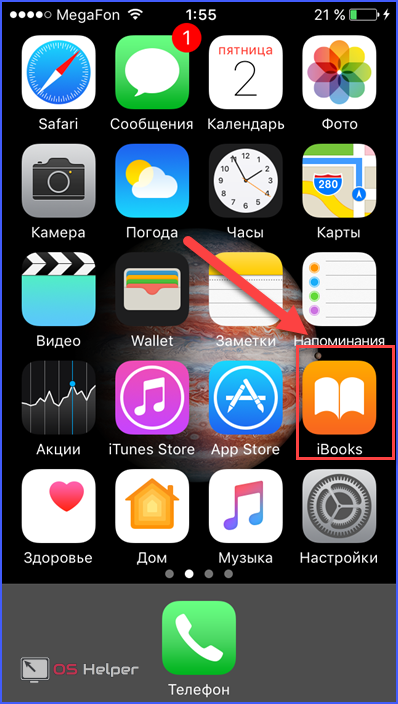
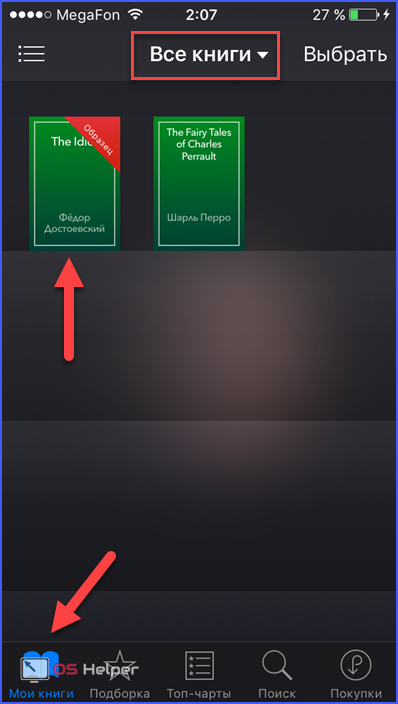
Ограниченность данного приложения в том, что оно поддерживает книги только одного формата. Но данное расширение файлов в наибольшей мере обеспечивает то качество изображения, которое мы привыкли видеть на электронных книгах. PDF-тексты тоже читаются, но их открытие может сопровождаться сбоями.
Как закачать книгу на Айфон через Safari
Менеджер загрузок стандартного браузера iPhone также возможно использовать для закачки электронных книг различных форматов. Чтобы пополнить библиотеку гаджета этим способом, необходимо выполнить следующий порядок действий:
- Запускаем браузер Safari с рабочего стола.

- В поисковую строку вписываем адрес ресурса, который предоставляет возможность бесплатно скачать литературу (сайт Flibusta и ему подобные).
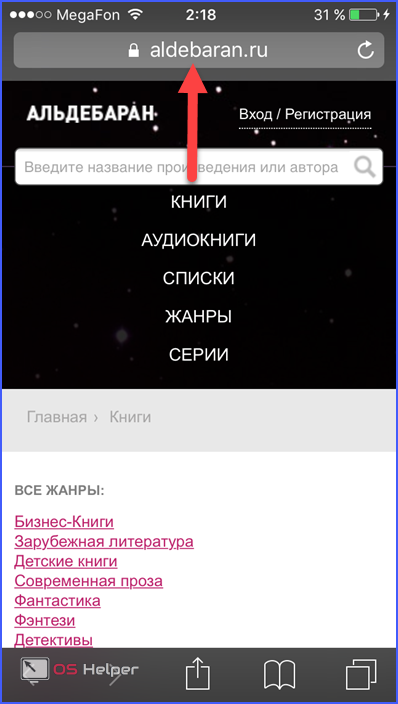
- В поисковой строке сайта пропишите интересующее произведение.
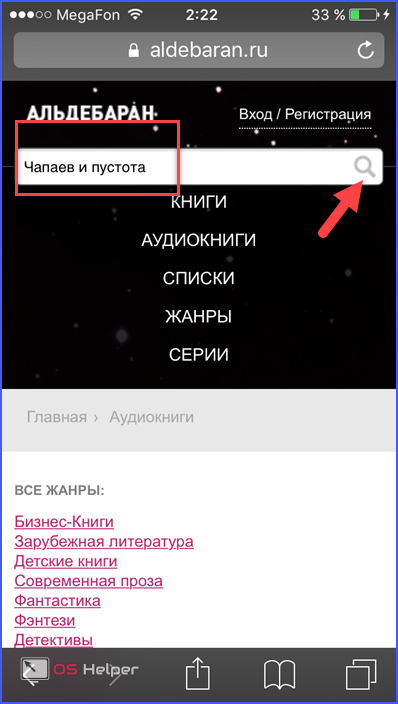
- На странице описания есть выбор вариантов загрузки – различаются лишь типы файлов.
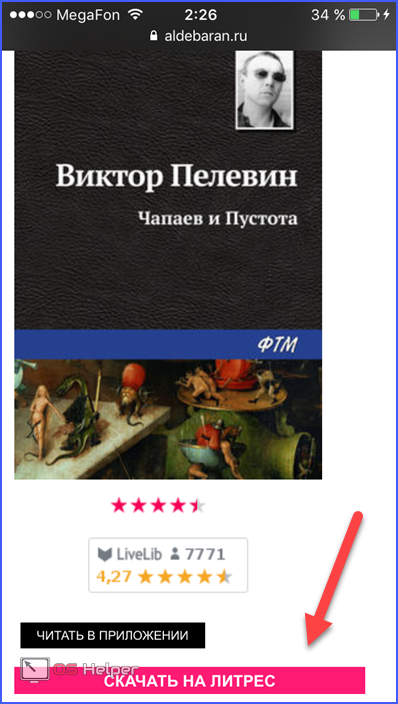
- Выбираем вариант «Загрузить в ePub».

- Дождитесь окончания закачки. После этого система самостоятельно предложит открыть текст в iBooks.


Как загрузить тексты через облачное хранилище
Для начала разберемся, как использовать iCloud для отображения текстовых файлов. Чтобы на устройстве отображались все книги, загруженные в «облако», необходимо проделать две операции:
- Зайти в приложение iBooks и перейти в коллекцию. Далее нужно отключить функцию «Скрыть книги iCloud».
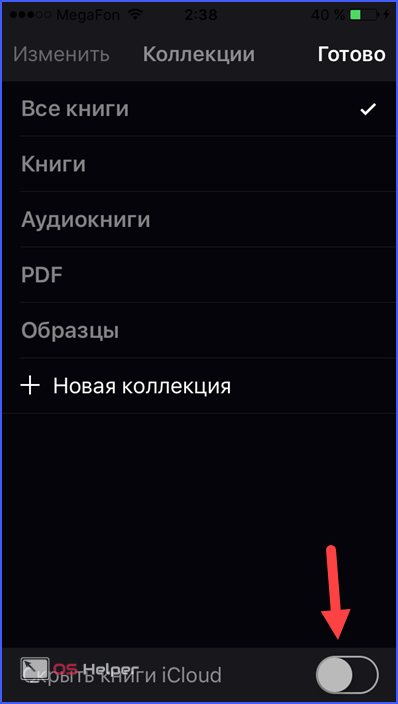
- Зайти в настройки пользовательского профиля и активировать пункт «iCloud Drive», если это не сделано ранее. Далее в этом меню нужно выставить ползунок в активное положение.
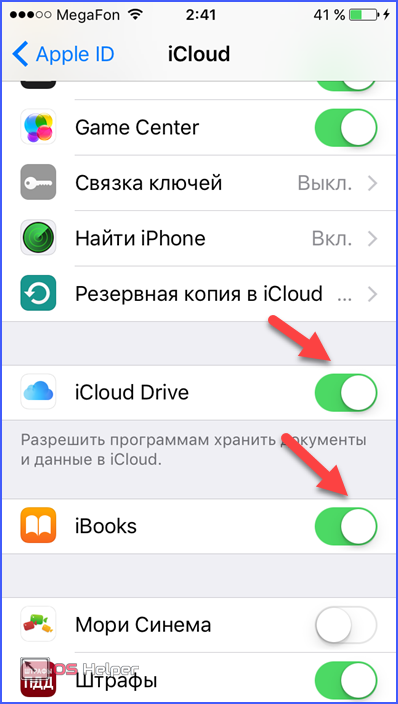
При наличии интернет-соединения все тексты, находящиеся в памяти Вашего аккаунта, будут доступны на используемом устройстве в приложении iBooks.
Для импорта произведений возможно использовать и другие хранилища, например, Yandex или Google. Но для этого потребуется наличие предустановленной читалки стороннего разработчика (описаны выше). Разумеется, приложение должно поддерживать интеграцию с сервисами хранения файлов.
Последовательность действий (объясняется на примере программы Total Reader):
- Перетаскиваем нужный текст в свое облачное хранилище.
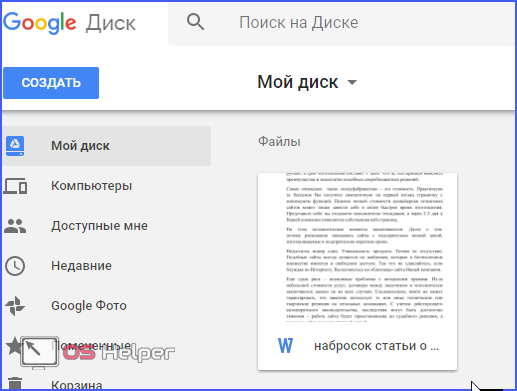
- В приложении на смартфоне выбираем пункт «Облачные сервисы» (везде названия разнятся, но суть одна и та же).
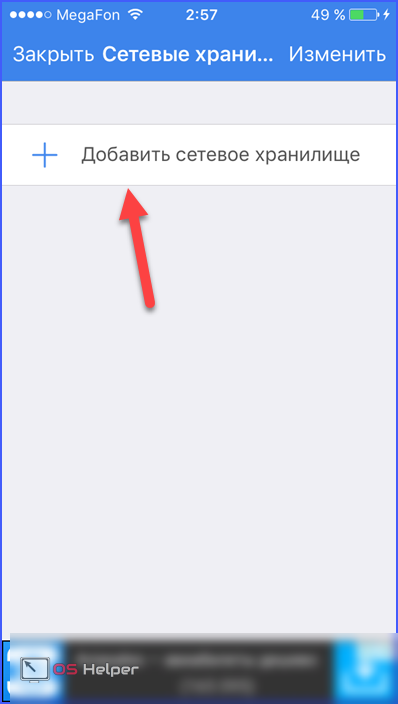
- Выбираем нужный нам сервис (Google Drive, Yandex или Dropbox) в качестве источника импорта и нажимаем на него.
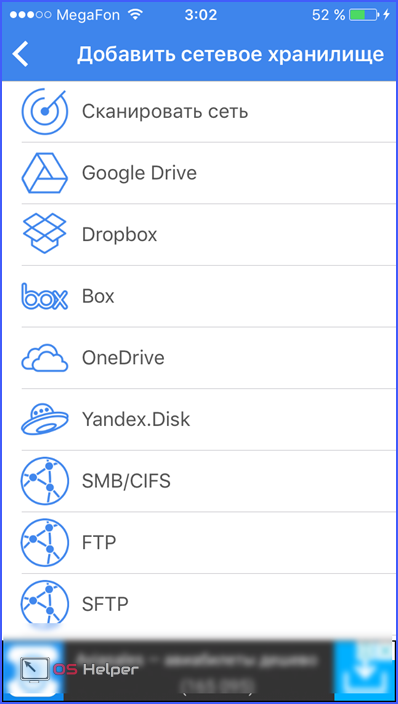
- Перед пользователем появляется окно авторизации. Вводим логин и пароль.
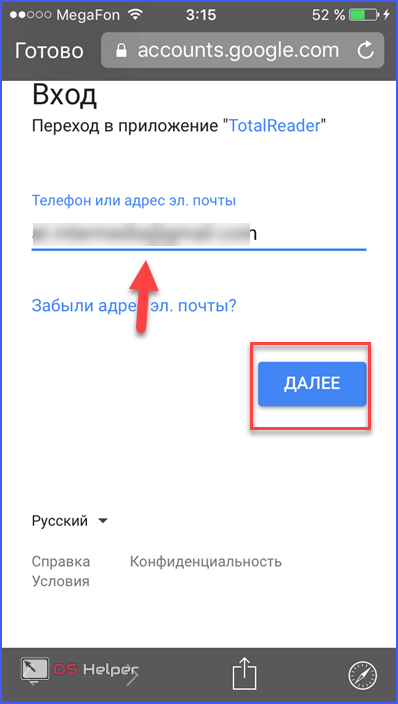
- При верном вводе программа диагностическим сообщением или изменением цвета индикаторов подтвердит, что вход выполнен.
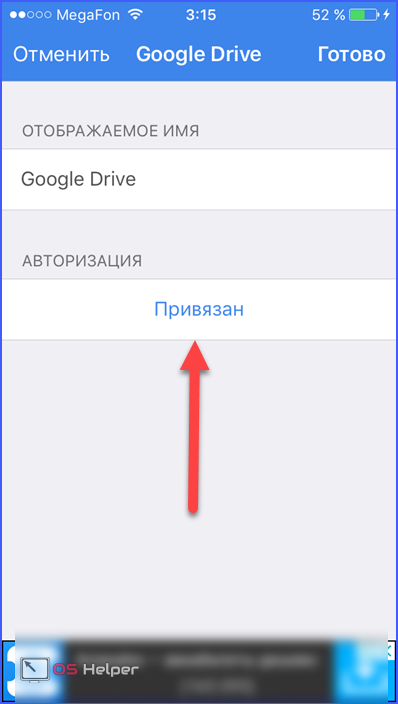
- Покидаем режим изменения параметров импорта текстов и возвращаемся на главный экран. Теперь у пользователя есть возможность просматривать каталог файлов из синхронизированного cloud-аккаунта.
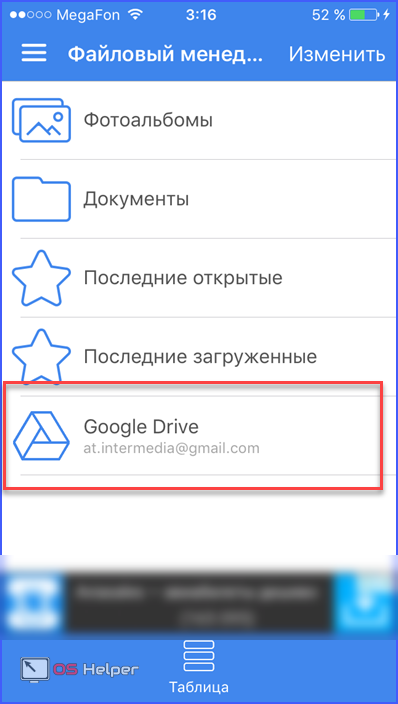
- В каталоге облачного хранилища выделяем необходимый текстовый документ, нажимаем кнопку загрузки.
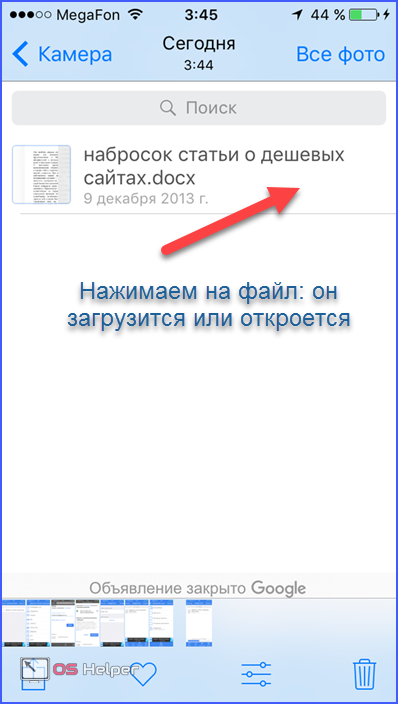
- В зависимости от программы необходимый файл будет помещен в раздел «Книги» или «История».
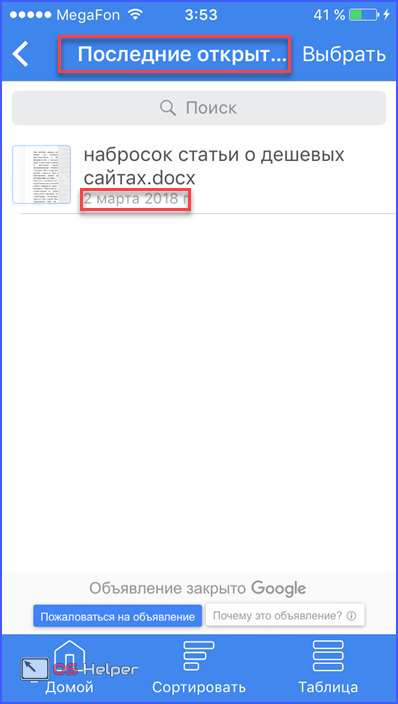
При добавлении файла в хранилище учитывайте, что его расширение должно быть поддерживаемым. Старайтесь загружать тексты форматов djvu, doc, txt, pdf: с ними справятся любые доступные для бесплатного скачивания ридеры. Перед тем, как поместить текст в облачное хранилище, проверьте его антивирусной программой.
Итоги
Смартфон от Apple предоставляет возможности для полноценного чтения литературных произведений. Выбор способа пополнения библиотеки остается за пользователем. Заядлым читателям рекомендуем завести личный аккаунт в официальных библиотеках и пользоваться легальными материалами. Условно-бесплатные библиотеки хороши тем, что предлагают дополнительно аудиоверсии художественных текстов.
Любителям «халявы» рекомендуется бесплатная закачка через iTunes. В этом случае никто не гарантирует качества отображения материала и корректности предоставленных сведений. Какой бы путь Вы не избрали, для пополнения библиотеки используйте рекомендации и указания, которые приведены выше.
Видеоинструкция
Если после прочтения данного материала у Вас остались вопросы относительно способов закачки электронных книг на смартфон, просмотрите видео, которое размещено ниже. Обучающий ролик подробно и последовательно расскажет о доступных способах закачки книг на iPhone.

